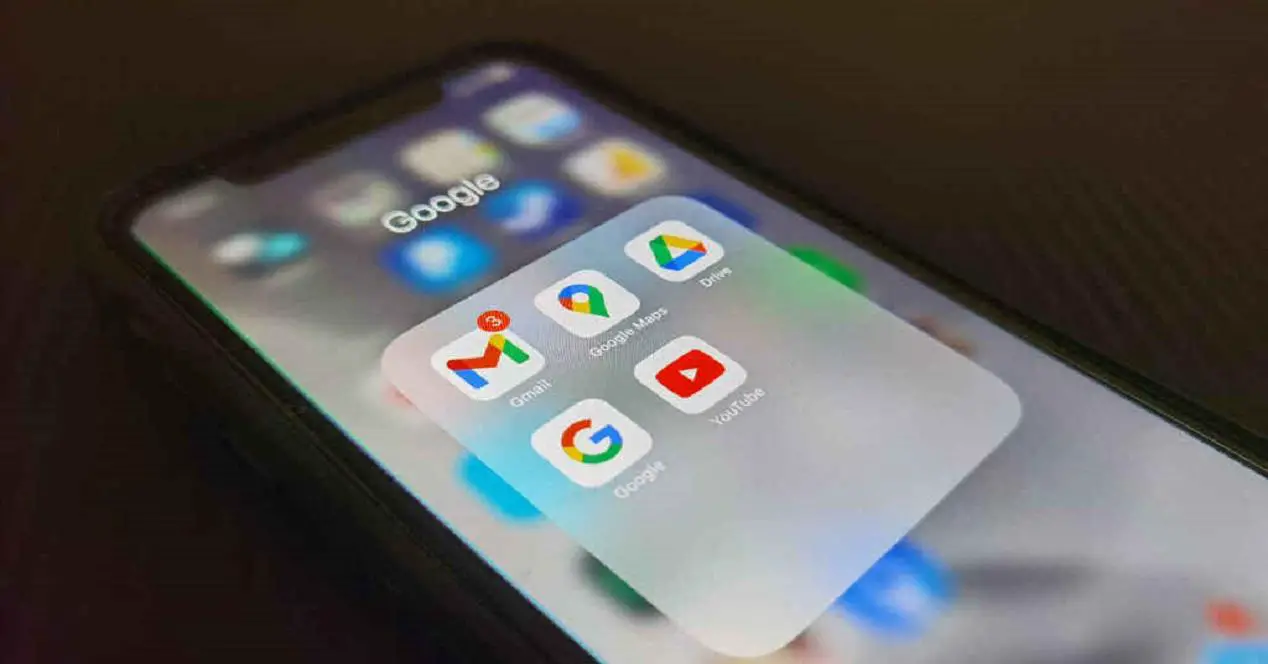
Pe măsură ce aplicațiile sunt instalate, vine un moment în care iPhone devine un adevărat sertar de dezastre al diferitelor icoane. În aceste situații, important este să aveți un iPhone cât mai organizat posibil, chiar dacă acest lucru înseamnă să vă petreceți puțin timp, dar pe termen lung veți ajunge să îl recuperați din punct de vedere al productivității. În acest articol vă spunem cum puteți organiza toate aplicațiile de pe iPhone sau iPad confortabil.
Avantajele unei bune organizări pe iPhone și iPad
Un iPhone fără aplicații la final nu are un utilitar complet. Problema apare atunci când sunt instalate prea multe aplicații din App Store, ceea ce vă poate determina în cele din urmă să nu le puteți găsi cu ușurință atunci când deblocați dispozitivul. Aici intervine importanța de a avea un iPhone cât mai organizat posibil comoditatea de a ști exact unde este o aplicație de care aveți nevoie utilizarea este vitală pentru a fi mai productivi în fiecare zi. Acesta este principalul avantaj pe care îl poate avea mai multe aplicații sau plasarea celor mai importante aplicații pe primele pagini ale dispozitivului.

Cu toate ca iOS sau iPadOS nu sunt sisteme de operare extrem de personalizabile, adevărul este că oferă instrumentele necesare pentru ca toate pictogramele aplicației să fie perfect organizate. Scopul final este de a evita cazul vizual care poate ajunge să fie generat de un număr mare de icoane complet dezordonate și fără niciun tip de logică pe tot iPhone-ul. De aceea, pe lângă creșterea productivității, vă puteți salva stresul vizual pe care îl poate implica un iPhone total dezordonat.
Organizați-vă toate aplicațiile
Când vine vorba de organizarea aplicațiilor pe iPhone sau iPad, există mai multe opțiuni care există pentru a le muta pe ecran sau pentru a le păstra într-un folder simplu. Cu toate aceste instrumente care sunt integrate nativ în sistemul de operare iOS, puteți avea un ecran complet organizat. Este important să rețineți că toți acești pași sunt aplicate atât pe diferite ecrane, cât și pe docul în sine, care acționează ca cel mai bun acces direct la aplicațiile pe care le utilizați cel mai frecvent.
Mutați aplicațiile
Mutarea aplicațiilor între diferitele ecrane ale iPhone-ului sau schimbarea poziției lor este vitală pentru a le organiza. O gamă largă de organizații este deschisă prin simpla mutare a icoanelor după bunul plac, fiind capabile să le grupați după culori sau după funcționalitatea lor. Dar are unele limitări importante, cum ar fi că ele trebuie să urmeze întotdeauna o linie dreaptă . Adică, nu puteți plasa niciodată o pictogramă unde doriți pe o a patra linie, de exemplu, dacă precedenta este goală. Acesta este ceva foarte interiorizat în iOS și care necesită personalizare, dar aplicațiile pot fi în continuare perfect organizate.
Pentru a putea muta aplicațiile, urmați următorii pași:
- Apăsați lung pe pictograma unei aplicații.
- În meniul derulant care va apărea, selectați opțiunea „Editați ecranul de pornire”.
- Pictogramele vor începe să „tremure” indicând faptul că acum pot fi mutate și organizate.
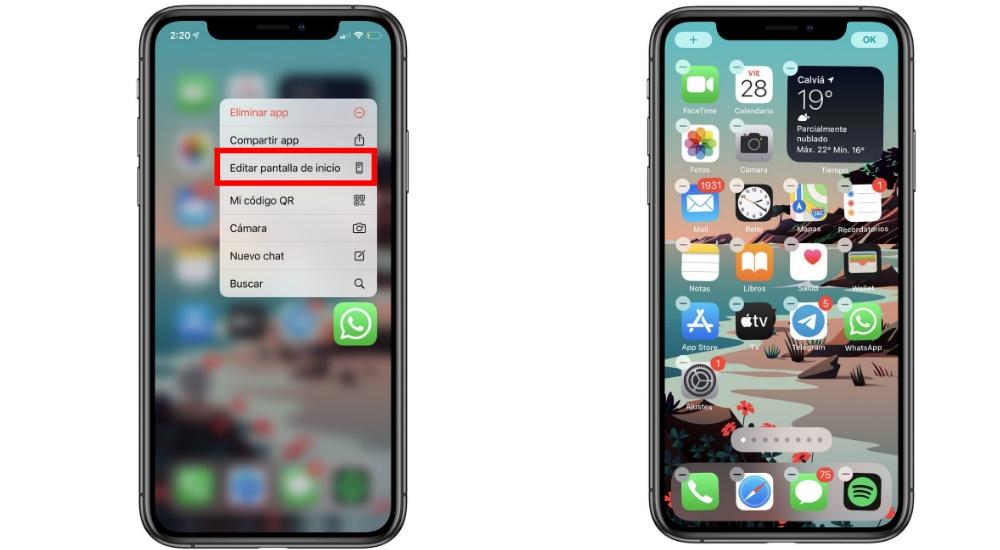
Când pictogramele aplicației tremură, puteți face clic pe ele fără să vă temeți că se vor deschide. Acum, ținând apăsată pictograma, puteți glisa pe întregul ecran pentru ao plasa unde doriți. Nici măcar nu trebuie să vă limitați la o singură pagină a iPhone-ului, dar îl puteți transfera către alții luându-l în lateral și așteptând o secundă pentru ca schimbarea automată să aibă loc.
Limitările sistemului de operare în sine în acest sens trebuie luate în considerare. Ar trebui să urmați întotdeauna modelul de a avea toate pictogramele aplicației grupate cu același model. Spre deosebire de Android, nu pot fi așezate acolo unde doriți, pe același ecran. Dar acesta este ceva de bază la care orice utilizator se poate adapta pentru a vă organiza întregul ecran.
Creați dosare noi
Când vine vorba de organizarea unui ecran pentru iPhone, cel mai important lucru este să ai mai multe foldere în care să poți clasifica toate aplicațiile pe care le ai. Fiecare dintre foldere poate stoca aplicații la infinit și poate primi un titlu specific. De exemplu, într-un folder pot fi grupate toate aplicațiile care au aceeași temă, cum ar fi rețelele sociale. Pentru a putea efectua această grupare, pur și simplu trebuie să urmați pașii pe care i-am comentat anterior pentru a muta aplicațiile deoarece este un proces similar.
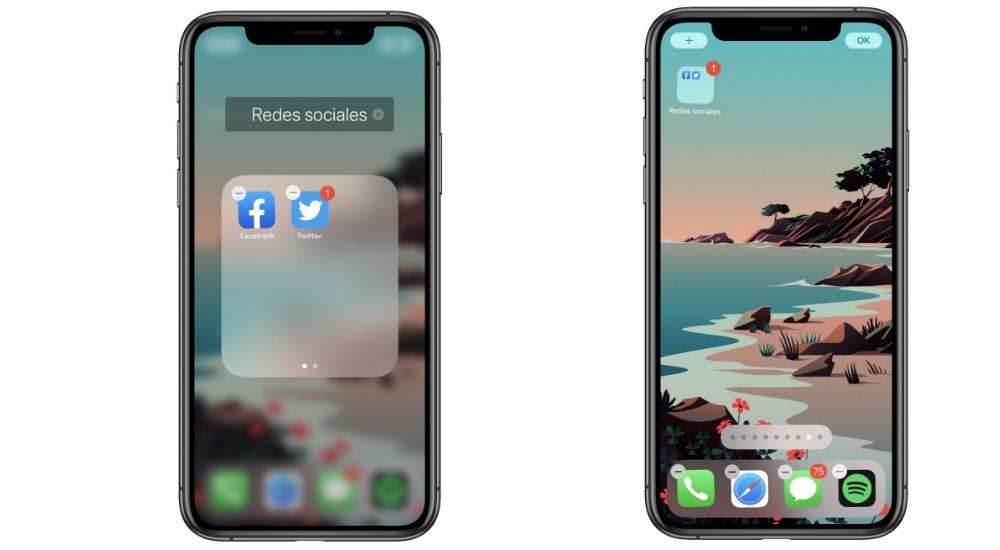
Odată ce ați tremurat toate icoanele, trebuie faceți clic pe aplicația cu care doriți să începeți gruparea și plasați-o deasupra celei de-a doua aplicații cu care doriți să o grupați . În acest moment va fi generat un folder cu aceste două aplicații inițiale. Reprezentarea grafică care apare pe ecranul de pornire este o singură pictogramă semitransparentă în care toate pictogramele aplicației sunt situate în interior. Dacă faceți clic pe această pictogramă, se va deschide folderul ca atare cu toate aplicațiile pe care le-ați stocat. Deși a priori poate părea că pot fi stocate doar 9 aplicații, dacă introduceți mai multe, vor fi generate diferite pagini suplimentare.
Când aplicațiile „tremură” dacă folderul este accesat în partea de sus, apare o secțiune a numelui pe care îl primește acest folder. Făcând clic pe acesta puteți finaliza editarea pentru ceva total personalizabil. Este important sa setați un nume care să se potrivească cu ceea ce conține folderul astfel încât să poată fi localizat cu ușurință. Este important să rețineți că aceste foldere pot fi, de asemenea, mutate prin pagină, ca și cum ar fi încă o aplicație pentru a fi grupat complet în funcție de preferințele organizaționale.
Ștergeți folderele
Când sunt descărcate aplicații noi, este logic să doriți să schimbați organizarea tuturor aplicațiilor dvs., ceea ce poate presupune ștergerea folderelor pe care le-ați creat sau editarea acestora. Acest proces este foarte simplu, deoarece va trebui pur și simplu să eliminați toate aplicațiile că are în interior din dosare. Pentru a face acest lucru, trebuie să efectuați procesul anterior pentru a edita ecranul de start, dar cu aplicațiile pe care folderul le are în interior. Odată ce acest lucru este făcut, le puteți muta în străinătate.
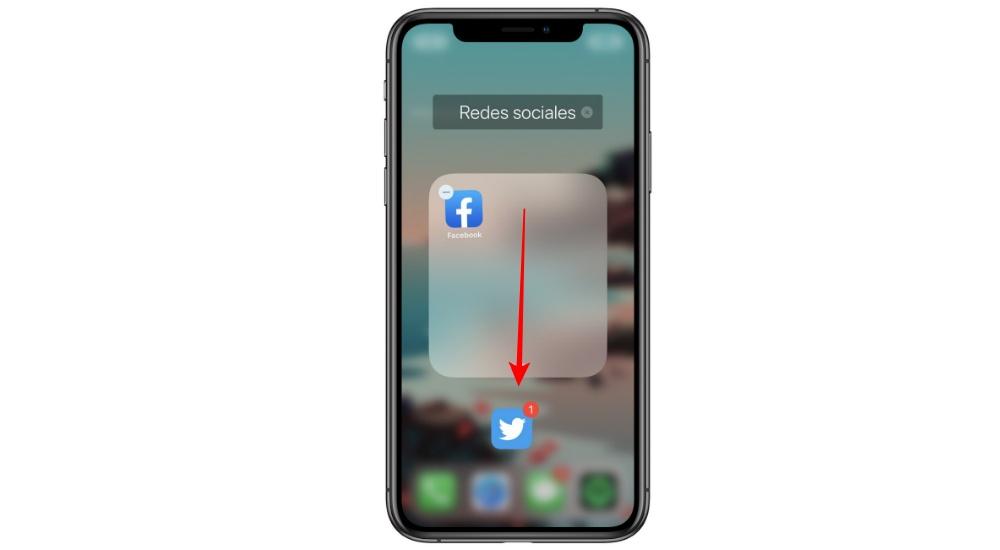
Când le scoateți, va trebui să rămâneți în afara dosarului pentru o secundă pentru a avea opțiunea de a-l plasa pe ecranul principal al iPhone-ului în locul dorit. Când rămân doar două aplicații în interior și una dintre ele este eliminată, folderul va fi automat eliminat complet de pe ecranul de pornire al iPhone-ului.
Organizarea widgeturilor
Widgeturile sunt o parte fundamentală a unui iPhone sau iPad. Acestea sunt situate pe ecranul din stânga, acționând ca comenzi rapide către cele mai importante aplicații. În acest caz, puteți face și o modificare a locației acestor widget-uri pentru a se potrivi mai bine gusturilor dvs. personale. Sistemul de editare este destul de similar cu cel pe care l-am comentat anterior, deoarece trebuie pur și simplu să țineți apăsat unul dintre widget-uri și în meniul derulant faceți clic pe „Editați ecranul de pornire”.
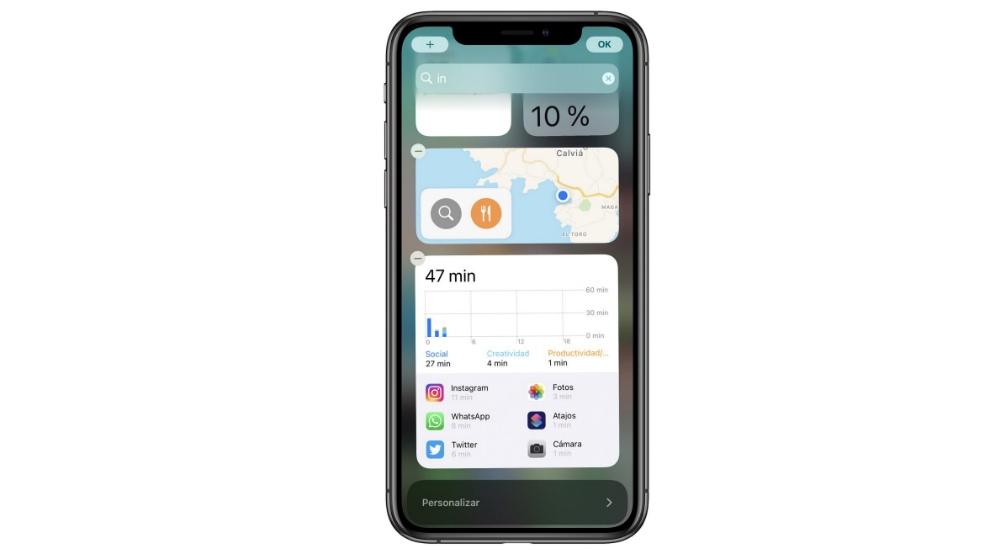
Un alt mod de a organiza aplicații
În plus față de mișcarea liberă a aplicațiilor prin diferite ecrane de pornire, Apple are, de asemenea, o caracteristică pentru a le menține departe de vedere, dar instalate. Așa se întâmplă cu Biblioteca de aplicații, o funcționalitate inclusă din iOS 14 în care aplicațiile sunt organizate inteligent în diferite foldere exclusiv pentru iPhone. Aceste foldere vor avea titluri alese inteligent de AI pe baza a ceea ce se află în interior. Acesta este un ecran care se află în partea dreaptă a întregului, când toate paginile pe care le-ați activat au fost răsturnate.

Utilitatea reală a acestei caracteristici este de a putea elimina aplicațiile de pe diferite ecrane, dar acestea vor rămâne întotdeauna în biblioteca de aplicații. În acest fel, în orice moment puteți avea acces la folderele care sunt clasificate automat. Adică, vă veți salva munca de clasificare a diferitelor aplicații în aplicații, deoarece sistemul de operare o va face inteligent. Singura parte negativă este că va trebui să vă bazați pe inteligența artificială, deoarece nu veți putea modifica singur aceste foldere, ordinea fiind predefinită.